Як выправіць Instagram Music, які не працуе ў 2022 2023 гадах.
З пункту гледжання платформы для абмену фатаграфіямі, ні адзін сайт сацыяльных сетак не можа перасягнуць Instagram. Instagram быў запушчаны як сайт для абмену фатаграфіямі, але цяпер ён стаў сацыяльнай сеткай для мільёнаў людзей.
У Instagram цяпер вы можаце адпраўляць паведамленні, далучаныя файлы, загружаць фота і відэа, дзяліцца відэаролікамі і г.д. Калі вы памятаеце, некалькі месяцаў таму мы падзяліліся артыкулам пра тое, як дадаць музыку ў Instagram Stories.
Даданне музыкі ў Instagram Stories абапіралася на нядаўна прадстаўленую налепку Music. Хоць новы плакат вельмі карысны, ён не спрацаваў, як чакалася. Усё большая колькасць карыстальнікаў выяўляюць, што Instagram Music не працуе.
Многія карыстальнікі сцвярджалі, што не могуць дадаць музыку ў Instagram. Нават калі ім удасца дадаць музыку, музыка не прайграецца. Такім чынам, калі вы таксама сутыкаецеся з такімі праблемамі, як Instagram Music не працуе Вы можаце знайсці невялікую дапамогу тут.
Выпраўце, што Instagram Music не працуе
У гэтым артыкуле будуць распавядацца пра некаторыя простыя і найлепшыя спосабы выправіць праблему, калі музыка Instagram не працуе. Мы выкарысталі прыкладанне Instagram для Android, каб правесці вас праз усе крокі; Вы павінны выконваць тое ж самае на сваім iPhone. Давайце праверым.
Праверце, ці ёсць у вас музычны стыкер у Instagram
Перш чым задавацца пытаннем, чаму не працуе музыка Instagram, спачатку трэба праверыць, ці ёсць у вас стыкер Instagram music. Выканайце наступныя крокі, каб праверыць, ці даступны музычны стыкер.
1. Перш за ўсё, адкрыйце праграму Instagram на сваёй прыладзе. Пасля гэтага націсніце кнопку Больш за у верхняй частцы экрана.
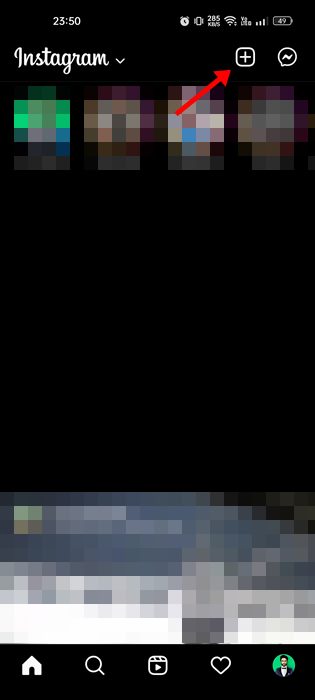
2. У спісе опцый, які з'явіцца далей, націсніце на гісторыя .
3. У Story Creator націсніце на значок плакат.
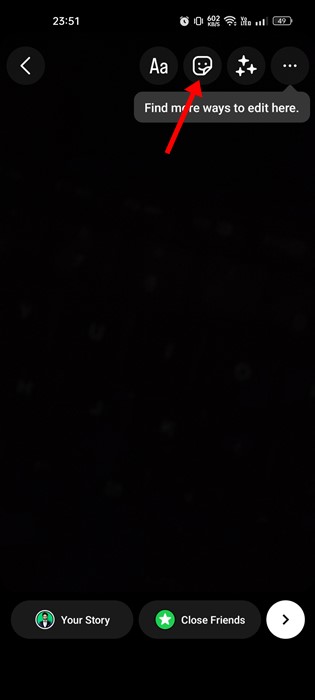
4. Цяпер вы ўбачыце ўсе даступныя вам стыкеры. Пракруціце пазнаку і знайдзіце пазнаку з надпісам « Музыка "
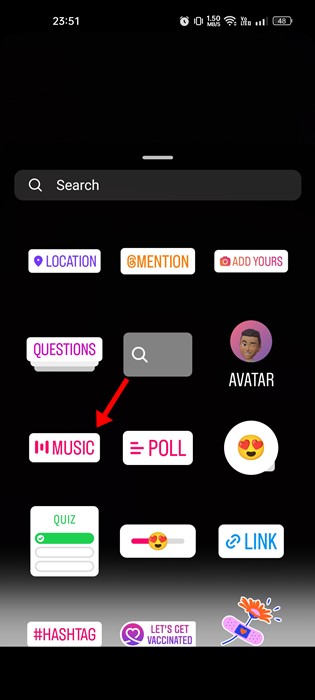
Калі музычны лэйбл даступны, вы можаце атрымаць доступ да шырокага спісу музыкі. Калі вы не можаце дадаць музыку ў сваю гісторыю або яна не прайграваецца, скарыстайцеся прыведзенымі ніжэй метадамі, каб вырашыць гэтую праблему.
Абнавіце сваю праграму Instagram
Музычны стыкер быў дададзены ў Instagram у апошняй версіі праграмы. Такім чынам, калі вы карыстаецеся старой версіяй праграмы Instagram, вы не знойдзеце стыкер Music.
Нават калі вы знойдзеце музычны стыкер, музыка не будзе прайгравацца, таму што даданне музыкі не падтрымліваецца версіяй праграмы Instagram, якой вы карыстаецеся.
Каб абнавіць праграму Instagram, вам трэба адкрыць Google Play Store і знайдзіце Instagram. Затым адкрыйце праграму Instagram і выберыце « Абнаўленне .” Вы таксама павінны зрабіць тое ж самае ў Apple App Store.
Праверце, ці не працуе Instagram
Калі Instagram адчувае збой, большасць яго сэрвісаў і функцый не працуюць. Такім чынам, калі серверы Instagram не працуюць, верагодна, што музыка не будзе прайгравацца.
Лепшы спосаб праверыць, ці не працуе Instagram, - паглядзець на Старонка статусу DownDetector у Instagram . Вы таксама можаце выкарыстоўваць іншыя вэб-сайты, але Downdetector - самы надзейны варыянт.
Вярніцеся ў асабісты кабінет
Некалькі карыстальнікаў на публічных форумах паведамілі, што страцілі доступ да велізарных музычных калекцый, якія прапануе Instagram пасля пераходу на бізнес-акаўнт.
Такім чынам, калі вы толькі што перайшлі на бізнес-акаўнт Instagram, вам трэба будзе вярнуцца ў асабісты кабінет. пераключыцца на Ваш асабісты рахунак у Instagram Выканайце агульныя крокі ніжэй.
1. Адкрыйце праграму Instagram і націсніце Выява вашага профілю .
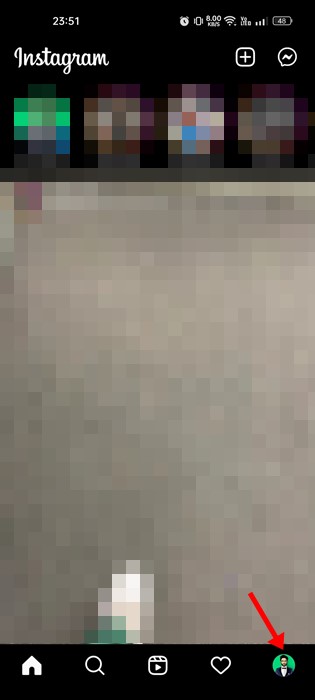
2. На старонцы профілю націсніце Спіс гамбургер .
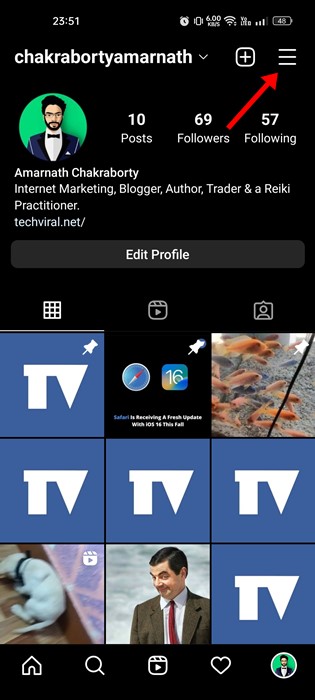
3. У меню параметраў націсніце Налады .
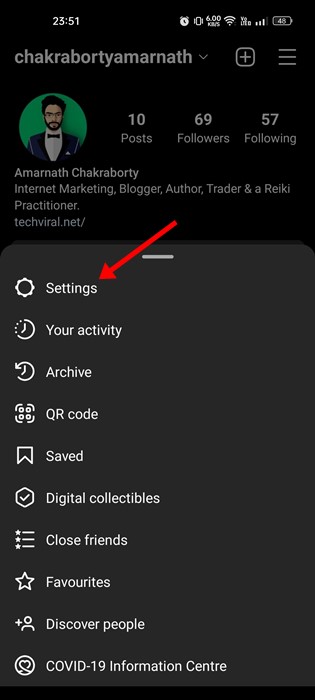
4. У наладах Instagram пракруціце ўніз і націсніце рахункі .
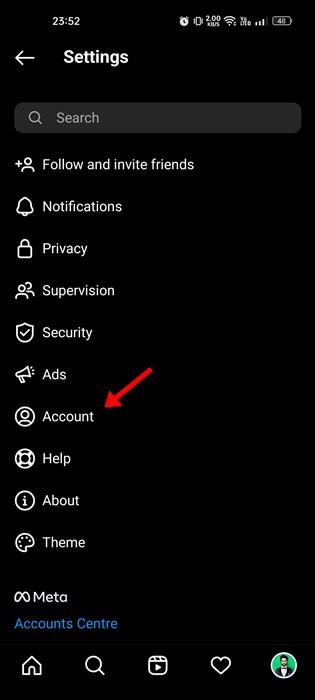
5. На экране ўліковага запісу пракруціце ўніз і націсніце « Перайдзіце ў асабісты кабінет ».
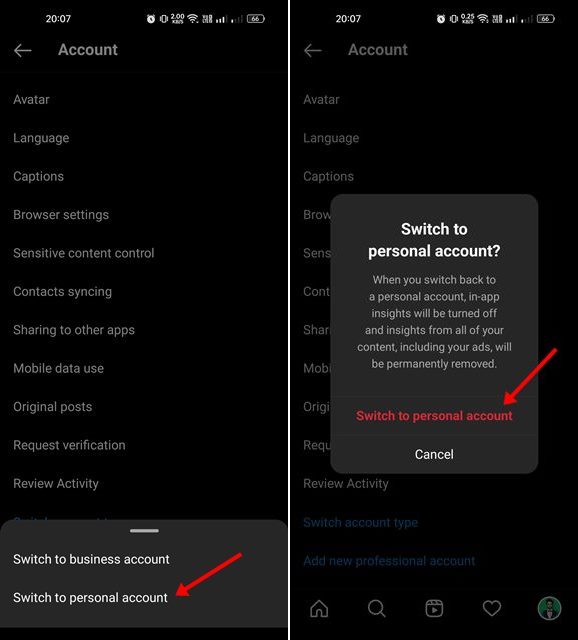
Гэта ўсё! Цяпер проста выконвайце інструкцыі на экране, каб завяршыць працэс.
Выйдзіце са свайго акаўнта
Калі ваш Instagram Music па-ранейшаму не працуе, вы павінны выйсці са свайго ўліковага запісу Instagram. Вось як выйсці са свайго ўліковага запісу Instagram.
1. Спачатку адкрыйце праграму Instagram на прыладзе Android і націсніце Выява вашага профілю .
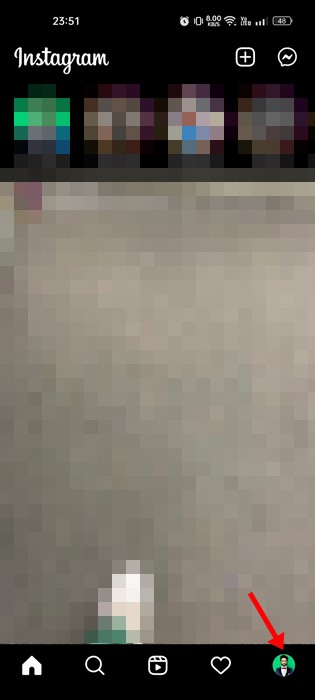
2. На старонцы профілю націсніце на меню гамбургераў і абярыце Налады .
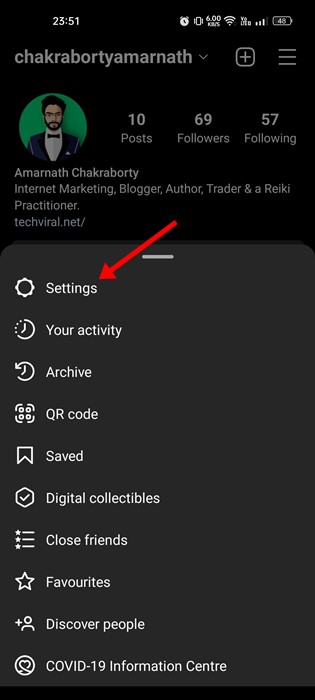
3. У Наладах пракруціце ўніз і націсніце выйсці .
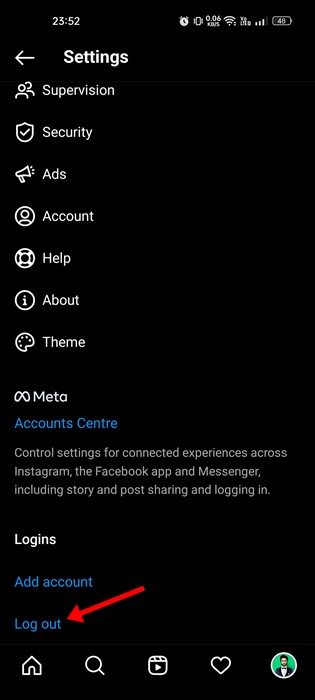
Гэта ўсё! Гэта прывядзе да выхаду з вашага ўліковага запісу Instagram. Каб зноў увайсці ў сістэму, вам трэба выкарыстоўваць звычайныя ўліковыя даныя ўліковага запісу Instagram.
Пераўсталюйце праграму Instagram
Часам памылкі ў праграме перашкаджаюць карыстальнікам выкарыстоўваць найлепшыя функцыі праграмы. У гэтым выпадку ў дадатку Instagram могуць прысутнічаць якія-небудзь памылкі.
Лепшы спосаб справіцца з памылкамі, пашкоджанымі файламі або збоямі - пераўсталяваць праграму. Такім чынам, вам трэба пераўсталяваць праграму Instagram са свайго смартфона.
каб пераўсталяваць Instagram, Выдаліце яго з тэлефона і ўсталюйце зноў З Google Play Store або Apple App Store.
Звярніцеся ў службу падтрымкі Instagram
Калі ўсе метады не змаглі выправіць праблему Instagram не працуе, апошні варыянт - звярнуцца Служба падтрымкі кліентаў Instagram .
Для тых, хто не ведае, у Instagram ёсць выдатная служба падтрымкі, якая заўсёды гатовая вам дапамагчы. Такім чынам, вы можаце звязацца з імі і растлумачыць праблему.
Каманда падтрымкі Instagram разгледзіць вашу праблему і, магчыма, дасць вам парады па ліквідацыі непаладак. Калі гэта вынік існуючай памылкі на платформе, для вырашэння праблемы можа спатрэбіцца некаторы час.
Такім чынам, гэта лепшыя спосабы Каб выправіць, што Instagram Music не працуе на смартфонах. Усе метады, абагуленыя вышэй, працуюць у апошняй версіі Instagram. Калі вам патрэбна дадатковая дапамога па выпраўленні праблемы з Instagram Music, паведаміце нам аб гэтым у каментарах ніжэй.









